ウェブサイトに画像を効果的に取り入れることは、読者の視覚的な興味を引き、記事の内容をより深く理解させるための重要な要素です。
しかし画像のサイズや形式によっては、ウェブサイトの表示速度が遅くなってしまうこともあります。
そのため、SEOの観点からも、画像の最適化は欠かせません。
この記事では、画像をアップロードする前に必ず行っておきたい作業を、初心者にもわかりやすく解説します。
画像を効果的に活用して、あなたのウェブサイトをより魅力的なものにしていきましょう。
WordPressに画像をアップするまでの流れ

WordPressに画像をアップするには次のステップで行います。
以下よりそれぞれ詳しく解説していきます。
1.WordPressにアップしたい画像を用意する

自分で撮影した写真や、フリー素材のサイトから画像をダウンロードして用意しましょう。
2.画像のサイズを変更する

サイトに適したサイズにリサイズしましょう。
WordPressの場合、使用しているテンプレートによっても異なりますが、通常、幅は800〜1200ピクセル程度が推奨されます。
画像編集ソフトやオンラインツールを使ってサイズ変更を行いましょう。
3.画像を圧縮する
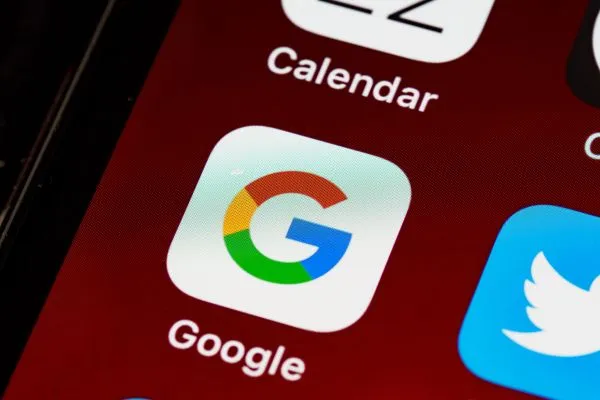
高画質を保ちながらファイルサイズを小さくします。画像圧縮ツールを使用して圧縮しましょう。
これにより、ページの読み込み速度が向上します。
ちなみに、私はWebPに変換しています。
WebPとは?
- WebPは2010年ごろからGoogleが開発しているオープン標準の静止画像フォーマット。
- WebPは「PNG」や「JPEG」と比較すると、透過性をサポートしているため、画像を劣化させることなく軽量化が可能。
- ファイルサイズをPNGと比較して26%、JPEGと比較して25~34%小さくできる。
- 注意点として、未対応の画像処理ソフトがあること、Windows OSはWebpに対応していないことなどが挙げられる。
- 補足として、JPEGは広く使われているため互換性が高いが、圧縮効率はWebPには及ばない。
4.画像のファイル名を変更する


SEO対策として、適切なキーワードを含んだファイル名に変更しましょう。
(例: “my-blog-post-image.jpg”)
SEO(検索エンジン最適化)とは、ウェブサイトやコンテンツを検索エンジンの結果ページでより上位に表示させるための技術や施策のことを指します。
5.Altテキスト(代替テキスト)を準備する
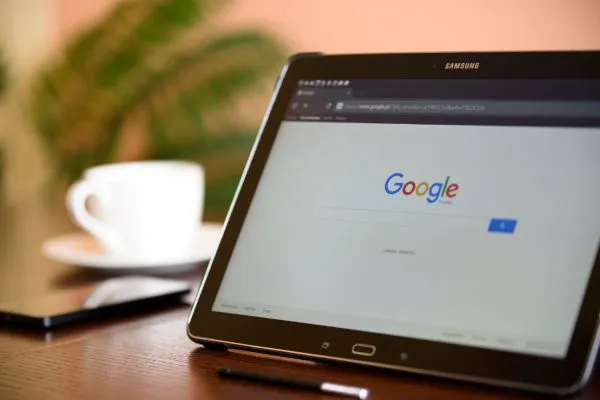
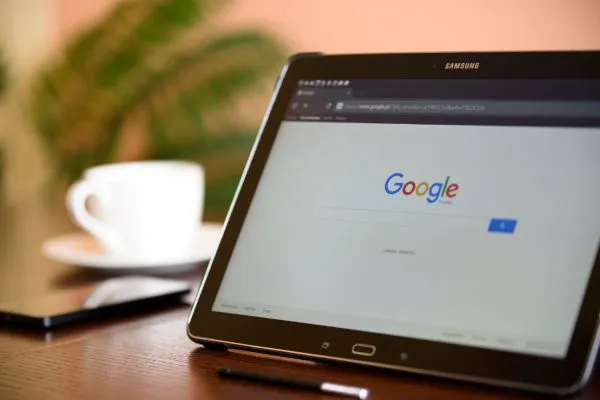
アップロード時に画像の説明を記入します。
これもSEOに重要です。
Altテキストは、ウェブサイトにおいて画像につけられる代替テキストのことです。
画像が表示されない場合や、視覚障害者のためにその画像の内容を説明する役割を持っています。
altテキストは、アクセシビリティの向上やSEO対策にも効果があります。
6.WordPressに画像をアップロードする


WordPressのダッシュボードから「メディア」→「新規追加」の順に画像をアップロードします。
ドラッグ&ドロップでもアップロード可能です。
7.必要に応じてキャプション・説明を追加する
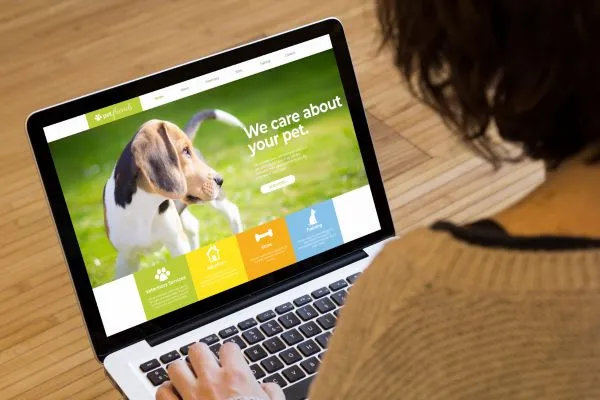
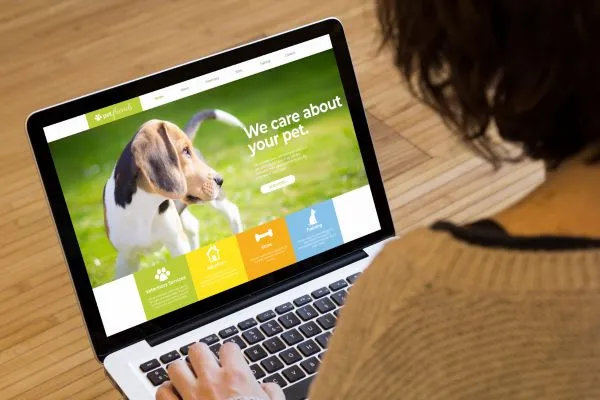
画像にキャプションや説明をつけることで、読者により多くの情報を提供できます。
キャプションは、写真や動画の説明をする短いテキストのことを指し、視覚情報を理解しやすくするために追加します。
通常、写真の下に配置され、写真のコンテキストを提供したり、情報を補足したりします。
また、記事や本の章の見出しとしても用いられ、内容を簡潔にまとめる役割を果たします。
まとめ
WordPressに画像をアップロードするまでの手順を紹介してきました。
ここで紹介した方法は、Webサイトで画像を使用する際に推奨される一般的な手順です。
特に、以下の理由からこのプロセスが重要です。
- ページ速度の向上
- 画像の圧縮やサイズ変更を行うことで、ウェブページの読み込み速度が向上し、ユーザー体験が改善されます。
- SEO対策
- 適切なファイル名やAltテキストを設定することは、検索エンジン最適化(SEO)において非常に重要です。これにより、検索結果での表示が向上します。
- 視覚的な魅力
- 画像のサイズや解像度を調整することで、Webサイトのデザインが美しく保たれ、読者の興味を引きつけやすくなります。
ちょっと面倒かもしれませんが、慣れると流れ作業のようにできるようになります(笑)
SEO対策としても重要なので、ぜひ実践してみてくださいね。
【最大10,000円お得】WordPress開設はエックスサーバーがおすすめ
WordPressでWebサイトを運営するためには、レンタルサーバーとの契約が欠かせません。
当サイトでが国内シェア№1で安心の、エックスサーバーをおすすめしています。
当サイトからのお申込で、「お友達紹介プログラム」が利用できます。通常のお申込よりかなりお得なので、ぜひ利用してください。
詳しくは以下の記事を参考にしてください。


WordPress開設方法は、以下の記事を参考にしてくださいね。



